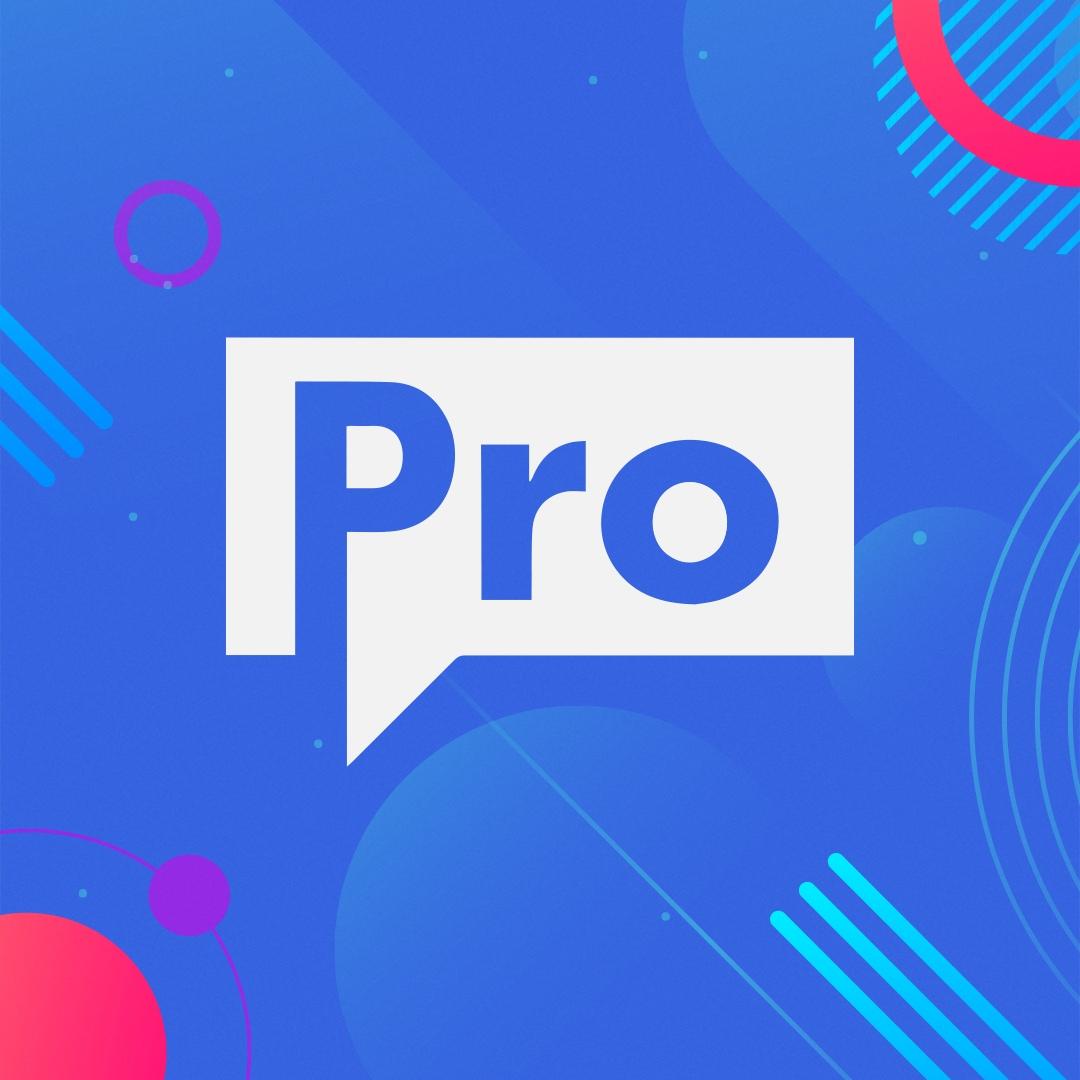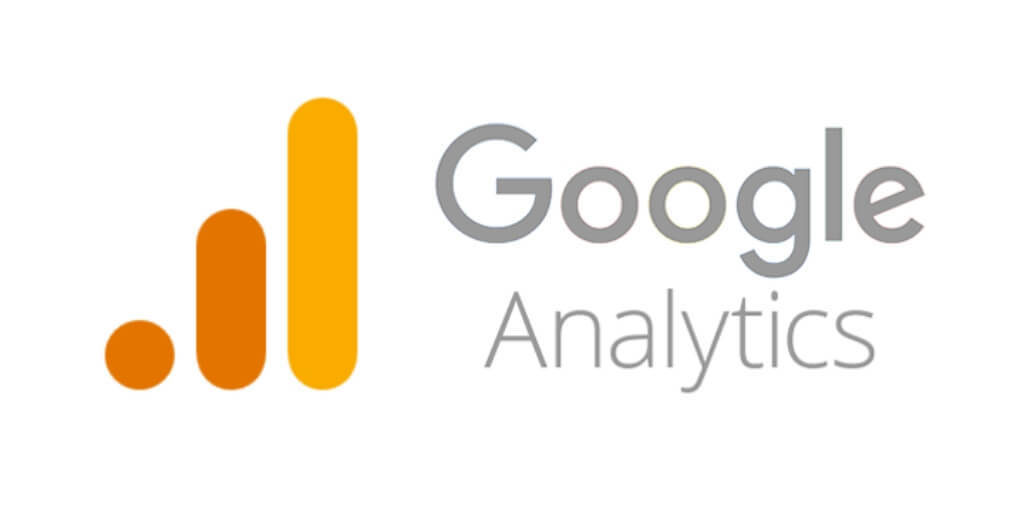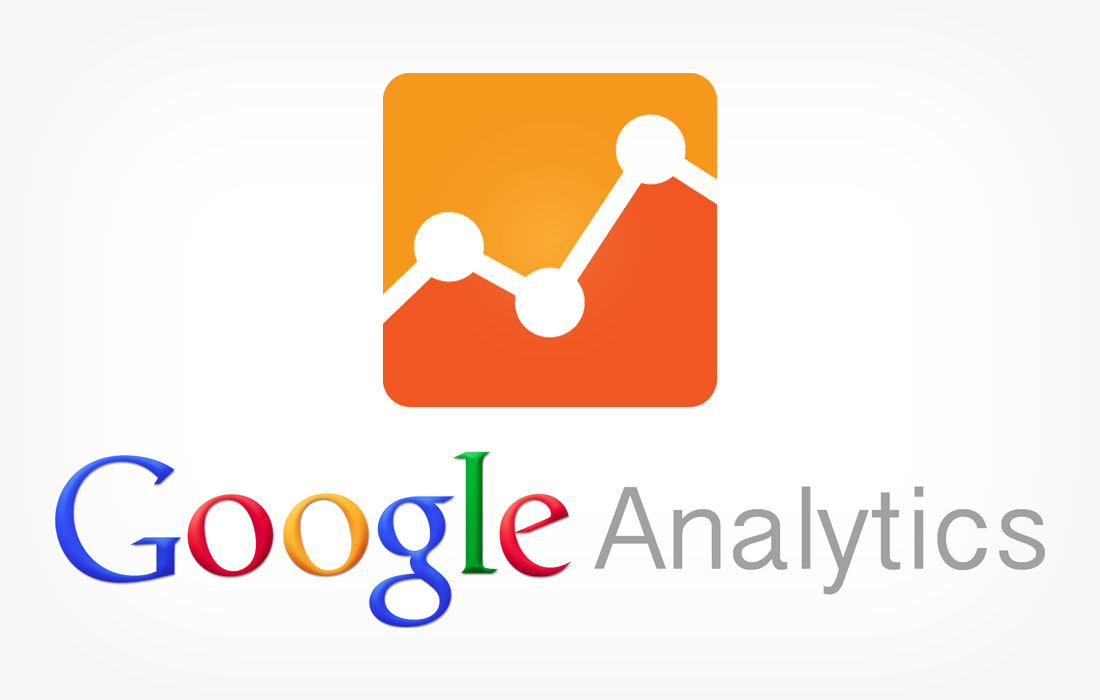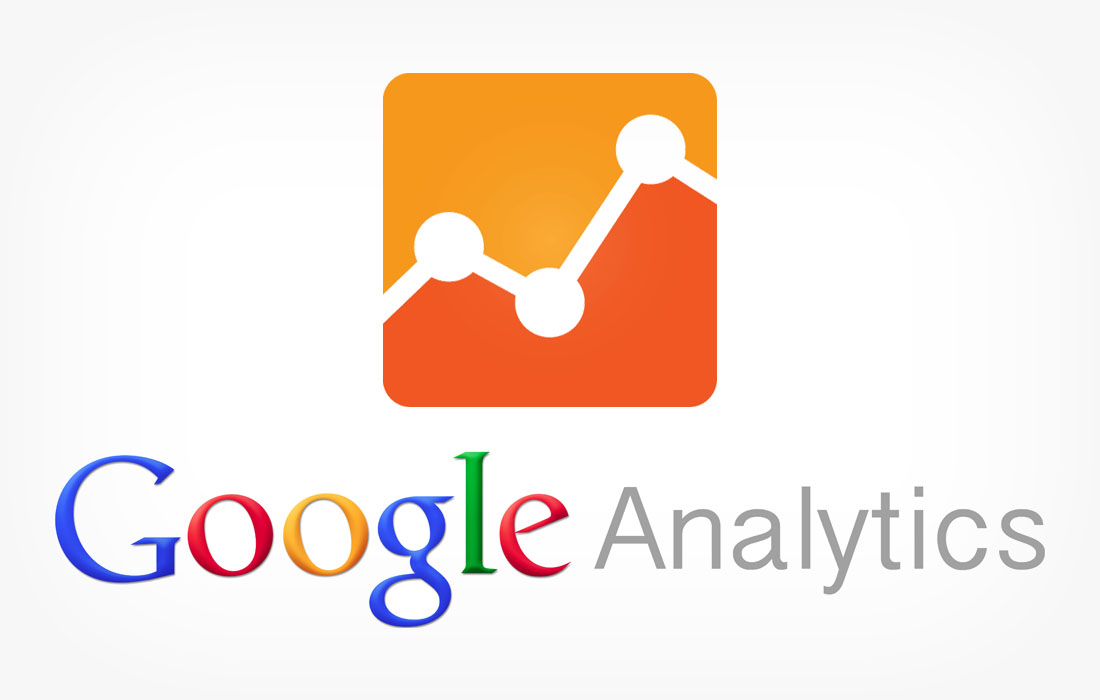Цели в Гугл Аналитике — это индикатор эффективности работы вашего сайта или приложения. Целями в Гугл Аналитике выступают конверсии, то есть целевые действия, которые пользователь должен совершить. Цели и конверсии — это, в данном случае, одно и то же. Целью может быть покупка, скачивание файла, предоставление контактной информации, регистрация и тд.
Выбирая цели помните, что они являются ключевым компонентом в формировании статистики рекламной кампании и ее дальнейшей оценки. Цели помогают узнать, какой источник трафика оказался наиболее эффективным, позволяют выделить сегменты аудиторий и прочее.
Без настройки и отслеживания целей не получится качественно отслеживать эффективность продвижения вашего сайта.
Как это работает? Устанавливаете цели, и когда пользователь приложения/сайта совершает выбранное действие, Гугл Аналитика расценивает его как конверсию. После этого данные появляются в отчетах.
Какие есть цели в Аналитиксе
Цели в Аналитиксе делятся на несколько типов. Основные: целевая страница, продолжительность, страниц\экранов за посещение, событие.
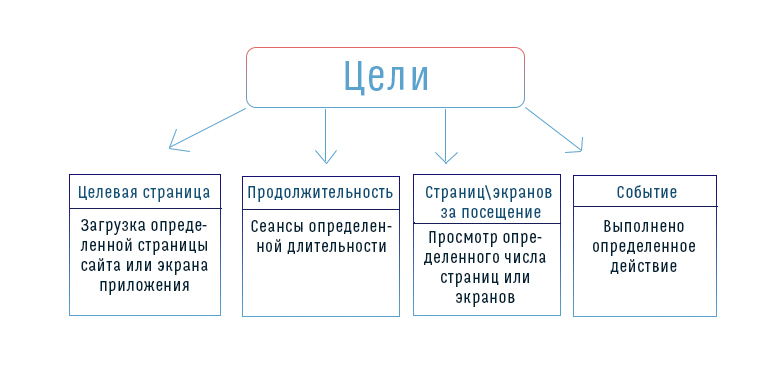
- Тип цели “Целевая страница” показывает, попал ли пользователь на определенную страницу. Например: если пользователь зарегистрировался, он автоматически попадает на страницу с текстом “Спасибо за регистрацию”. Эта страница и будет целевой. Получается, что конверсия засчитывается только тогда, когда пользователь переходит на нужную вам страницу.
Важно: страницы по типу “Спасибо за покупку” следует закрывать от индексации. Это нужно для того чтобы пользователи не попали на них случайно из поиска.
- Тип цели “Продолжительность” показывает время, которое пользователь провел на сайте. Таким образом вы можете задать определенное время пребывания на сайте, которое засчитается как визит. Для этого сначала узнайте среднее время пребывания на сайте и исходя из результатов задать нужный показатель. В этом случае конверсия будет засчитана тогда, когда пользователь будет находиться на сайте дольше указанного времени. Данная цель полезна владельцам информационных сайтов, так как она дает понять, какой контент наиболее интересен пользователям.
- Тип цели “Страниц\экранов за посещение” показывает количество страниц на сайте, которые пользователь успел просмотреть за все время нахождения на сайте. Для настройки цели укажите количество страниц за сессию. Конверсией будет считаться тот сеанс, в котором пользователь просмотрел более указанного количества страниц на сайте.
- Тип цели “Событие” отслеживает действия, которые вам нужны. Например: подписки, добавление товара в корзину, комментарии, заполнение формы, воспроизведение видео и тд.
- В Гугл Аналитике также существуют умные цели. Этот формат разработан для автоматической оптимизации рекламных кампаний в Google AdWords. Умные цели анализируют все сигналы, связанные с сеансами на сайте. Таким образом они определяют те сигналы, которые могут привести к конверсиям. В Гугл Аналитике этот процесс происходит автоматически, а данные о самых подходящих сигналах передаются в умные цели. Алгоритмы аналитики отбирают события, которые, по его мнению, можно определить как конверсию.
Также цели в Гугл Аналитикс делят на макроконверсии и микроконверсии. Они зависят от типа вашего сайта. Например: для интернет-магазина макроконверсией считается покупка товара из корзины, а микроконверсией добавление товара в корзину.
- Макроконверсии — это ваша основная цель. Микроконверсии — это действия пользователей (ваших потенциальных клиентов), которые постепенно ведут их к макроконверсии. Микроконверсией может быть регистрация на сайте, подписка на рассылку, посещение ключевых страниц. Простыми словами, это шаги к выполнению более масштабного и важного действия. Такие цели как “Целевая страница”, “Продолжительность” и “Страниц за посещение” можно использовать в качестве микроцелей, которые помогут отслеживать микроконверсии.
Важно: хоть упор ставился на макроконверсию, отслеживать необходимо и микроконверсии. Это поможет лучше понимать трафик из разных источников и вносить изменения в рекламные кампании. Рассмотрим на примере: у вас есть интернет-магазин, в котором пользователь добавил товар в корзину. Но он может не сразу его купить, ведь зачастую пользователи совершают много действий перед заказом товара.
Это значит, что комбинация микроконверсий приводит совершению покупки. Отслеживание микроконверсий помогает понять поведение вашего потенциального покупателя.
Как создать и настроить цели в Аналитике Гугл
Если вы только начали работать в Гугл Аналитике, версия Universal Analytics вам будет недоступна. Вместо нее теперь используется Гугл Аналитика нового поколения — Google Аналитика 4. Для событий в Гугл Аналитике 4 не определяются категории, действия и даже ярлыки, поэтому такой информации не будет в отчетах. Потому эти две версии сильно отличаются друг от друга, а значит создание и настройка целей будет происходить по-разному.
Начнем с создания и настройки целей в Universal Analytics
- в первую очередь создаем аккаунт;
- переходим в “Цели” и создаем новую. Нажмите «+ Цель» или «Импортировать из галереи»;
- вы можете выбрать шаблон, чтобы начать работу с предварительно настроенной конфигурацией или выбрать “Собственная”. Создание и настройка собственных целей поможет самостоятельно настроить отслеживание и контролировать результат;
- при создании цели задаем ее описание: название, тип, подробные сведения. Эти сведения будут зависеть от типа цели, которую вы выбрали (если выбрали целевую страницу, в графу “Переход” вставляем ссылку на последнюю страницу в цепи; если продолжительность, вводим продолжительность визита; если страниц/экранов за показ, указываем количество страниц; если событие, вводим, как минимум, категорию и действие);
- кликаем “Сохранить”.
Создаем и настраиваем цели в Google Аналитика 4
При настройке целей вы не найдете привычной кнопки “Цели”. Вместо этого вы настраиваете события”. Передать события из Google Аналитики 4 можно с помощью диспетчера тегов Google Tag Manager.
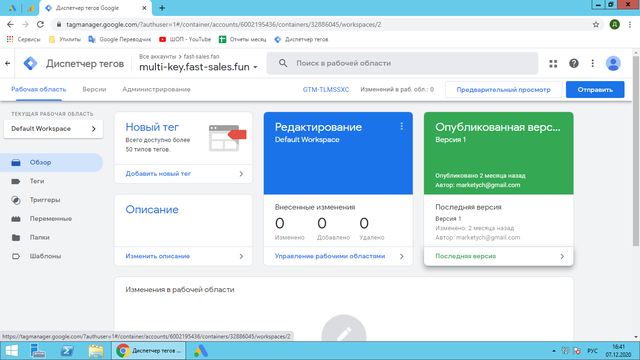
1. устанавливаем Google Аналитику 4 через Tag Manager;
2. создаем тег в диспетчере: Tag Manager-Теги-Создать;
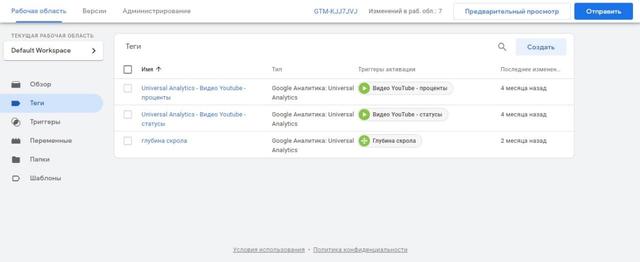
3. выбираем тип тега из рекомендуемых. В нашем случае это “Событие GA4”;
4. тег, который был создан для подключения сайта к системе аналитики, указываем в поле “Тег конфигурации”;
5. вводим название события;
6. создаем триггер на событие для своего сайта. Триггер — это то, что активирует ваш тег в ответ на выполнение заданного события;
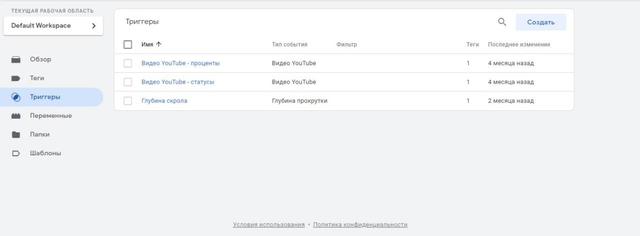
7. кликаем “Предварительный просмотр”, чтобы убедиться в активации тега;
8. в новой вкладке указываем домен своего сайта и нажимаем “Start”;
9. на своем сайте выбираем целевое действие;
10. в Tag Assistant должно отобразиться выполненное событие, после этого кликаем “Отправить”, чтобы отправить изменения на сервер;
Важно: данные события могут отображаться не сразу. Они появятся в разделе “Все события” в ближайшем времени.
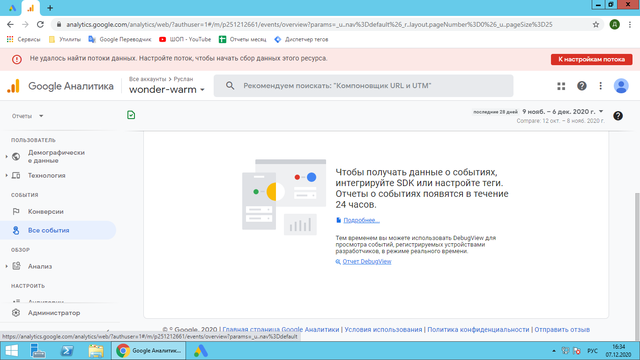
11. все события- события-отметить как конверсию.
Важно: если пропустить этот шаг, ваше событие не будет отображаться как конверсия в разделе “Конверсии”. Будьте внимательны.
Разница в работе с Google Аналитикой 4 и Universal Analytics заключается в том, что в первом случае нам не нужно вручную создавать цели. Мы создаем нужный тег, передаем его в GA4 и активируем переключатель нужного события.
Выводы
Время подводить итоги. Работать Google Аналитикой 4 и Universal Analytics одинаково удобно, это лишь дело привычки.
В Google Аналитике 4 конверсии — это важные события. Кликая на кнопку “отметить событие как конверсию” вы упростите себе работу над отчетами. Не настраивая цели вы получите отчет в Аналитике, в котором не будет видно эффективность источников трафика, а также тех источников, которые приносят конверсии. Из-за этого у вас могут возникнуть трудности с дальнейшим принятием решений по поводу оптимизации вашей рекламной кампании. По сути, вам придется наугад решать, где повышать бюджет, а где понижать его.
Стоит упомянуть, что для каждого ресурса вы можете добавить не более 30 событий, которые отметите как конверсии. Чтобы увидеть отчет по событию, достаточно просто кликнуть по его названию.
Читайте также:
-
Обзор самых прибыльных партнерских программ для групп VK для арбитража трафика
-
Eco Fuel Saver как один из топ офферов
-
Все о таргетированной рекламе простыми словами — поймет даже новичок
-
Кейс: 349к на лавровом листе! Нестандартный подход к работе с Google
-
ClickDealer стал #1 European & Asian CPA Network по версии mThink’s 2022 Blue Book Top 20!
-
Что такое NFT-дропы (аирдропы), как их ловить и как на этом заработать — подробный гайд для новичков